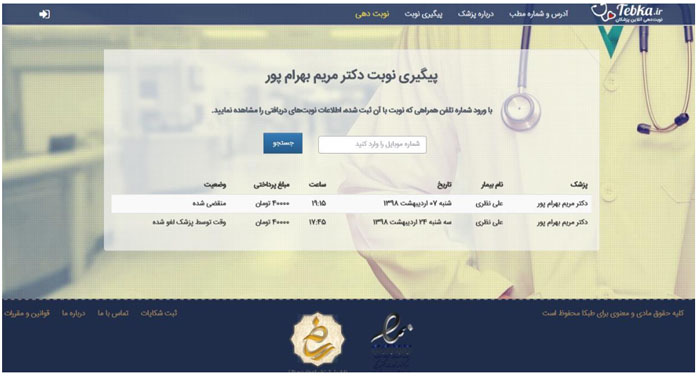کاربر گرامی، برای دریافت نوبت از پزشک، راهنمای زیر را به دقت مطالعه نمایید. سعی شده است تا حد امکان راهنما به صورت کامل همراه با جزییات و تصاویر هر مرحله نمایش داده شود.
در صورتی که بعد از مطالعه این دستورالعمل، همچنان مشکلی برای ثبت نوبت دارید، می توانید با بخش پشتیبانی تماس حاصل نمایید. همچنین انتقادات و پیشنهادات خود را می توانید با تیم طبکا در میان بگذارید. نظرات تک تک شما کاربران عزیز برای تیم طبکا ارزشمند بوده و برای بهبود کار در نظر گرفته خواهد شد.
1- ورود به سامانه طبکا (انتخاب و یا جستجوی پزشک)
پس از ورود به سامانه طبکا tebka.ir، نام پزشک خود را جستجو کرده، پزشک را انتخاب کرده و به صفحه اختصاصی پزشک هدایت می شوید.
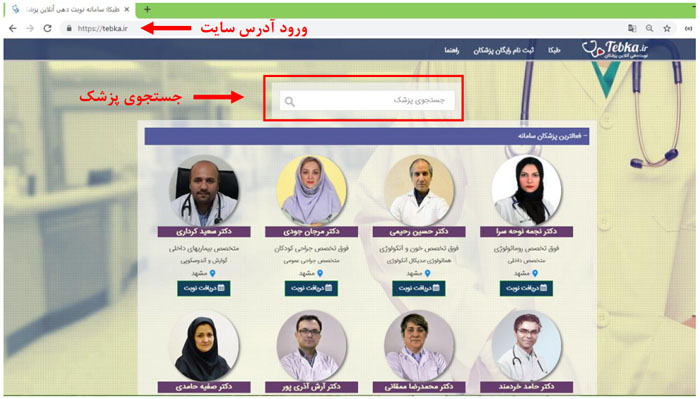
پس از انتخاب پزشک موردنظر، به صفحه ای مشابه تصویر زیر هدایت می شوید:
در صورتی که آدرس مستقیم پزشک را دارید نیز می توانید مستقیما به صفحه اختصاصی پزشک وارد شوید. (هر پزشک لینک مستقیمی به شکل DrName.tebka.ir دارد.)
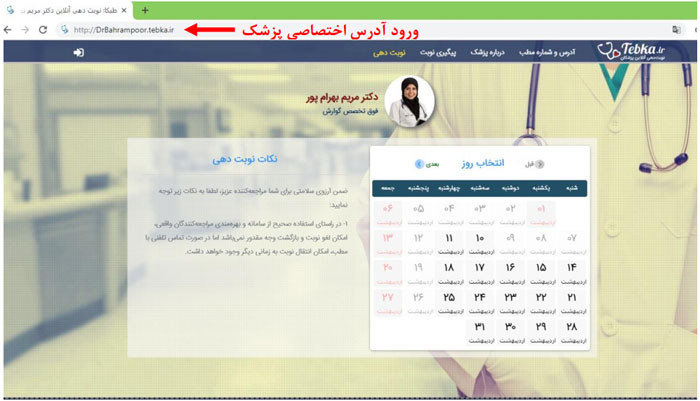
2- انتخاب یک روز فعال
پس از ورود به صفحه پزشک، روز مورد نظر خود را (به شرطی که فعال باشد) از تقویم انتخاب نمایید. با انتخاب روز موردنظر، نوبت های پزشک برای شما نمایش داده خواهد شد.
با انتخاب دکمه قبلی و بعدی می توانید ماه های دیگر را مشاهده نمایید. لازم به ذکر است روزهای فعال با رنگ تیره تری نمایش داده می شود. (روزهای فعال برای هر پزشک، بر اساس روزهای کاری نمایش داده می شود. روزهای غیرفعال به این معناست که پزشک در مطب حضور ندارد و یا نوبت های آن روز پر شده است.)
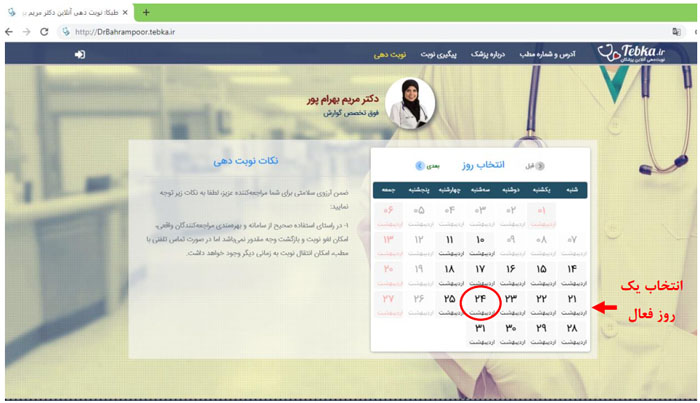
3- انتخاب ساعت (انتخاب نوبت)
ساعت (نوبت) مورد نظر خود را انتخاب نمایید. نوبت های پر شده با رنگ تیره تری نمایش داده می شوند. انتخاب شما باید از نوبت های آزاد باشد.
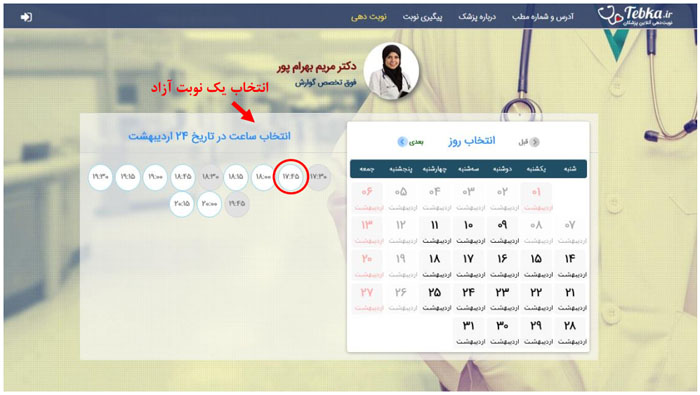
4- ورود اطلاعات شخصی
در پنجره ای که باز شده است، مشخصات خود شامل کد ملی (یا شماره پاسپورت)، نام و نام خانوادگی و شماره موبایل خود را به صورت دقیق وارد نمایید. قبل از پرداخت، دقت نمایید که نوبت خود را درست انتخاب کرده باشید، در غیر این صورت با انتخاب دکمه "تغییر نوبت" نوبت مناسب را انتخاب نمایید.
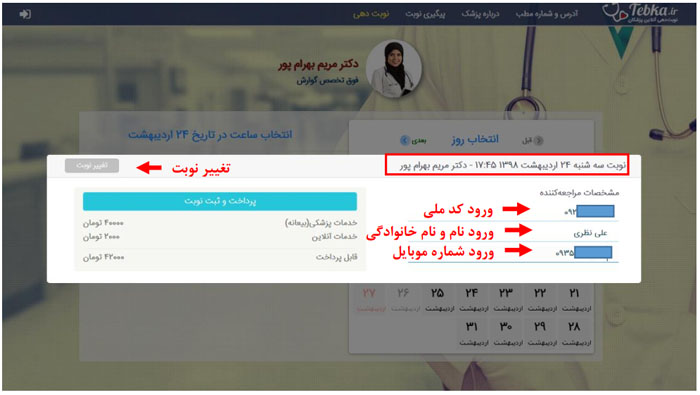
5- پرداخت و ثبت نوبت
پس از ثبت اطلاعات، دکمه "پرداخت و ثبت نوبت" را انتخاب نمایید لازم به ذکر است مبلغ خدمات پزشکی، به عنوان بیعانه از بیمار دریافت می شود و در صورت صلاحدید پزشک، امکان کم یا زیاد شدن را دارد. همچنین هزینه خدمات آنلاین بابت خدماتی است که طبکا به کاربر ارائه می کند و ارتباطی با ویزیت پزشک ندارد.
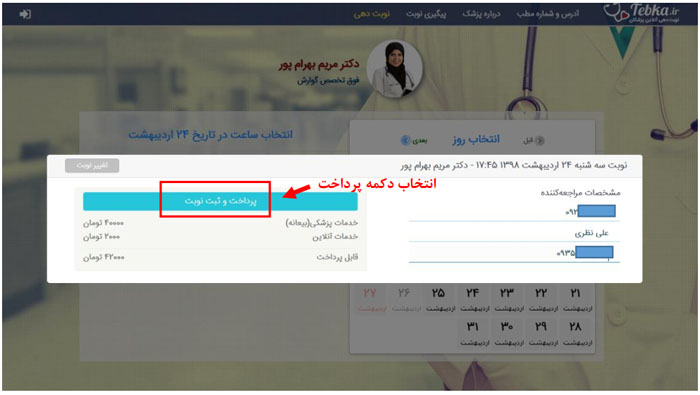
6- ورود اطلاعات کارت بانکی
پس از ورود به صفحه بانک، اطلاعات کارت بانکی خود را به صورت دقیق وارد نمایید. سپس کد امنیتی را مطابق با تصویر نمایش داده شده وارد کنید و دکمه پرداخت را انتخاب نمایید. قبل از اینکه زمان شما به اتمام برسد، باید عملیات بانکی را به پایان برسانید.
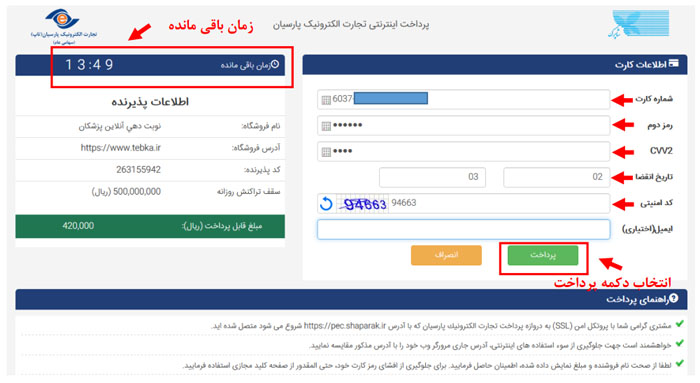
7- انتخاب دکمه "تکمیل فرآیند پرداخت"
پس از آن، به صفحه ای مطابق با تصویر زیر هدایت می شوید که لازم است دکمه "تکمیل فرآیند پرداخت" را انتخاب کنید تا پرداخت شما تکمیل گردد. دقت کنید که نباید این صفحه را قبل از تکمیل پرداخت ببندید.
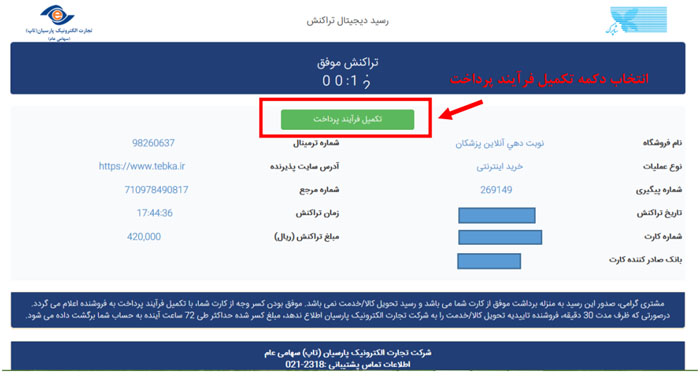
8- دریافت پیام رزرو موفق
پس از پرداخت موفق، پیغامی مبنی بر رزرو موفقیت آمیز نوبت خود دریافت می کنید و روز و نوبت شما نمایش داده می شود. همچنین پیامکی از طریق سامانه طبکا به شماره موبایل وارد شده توسط شما ارسال خواهد شد.
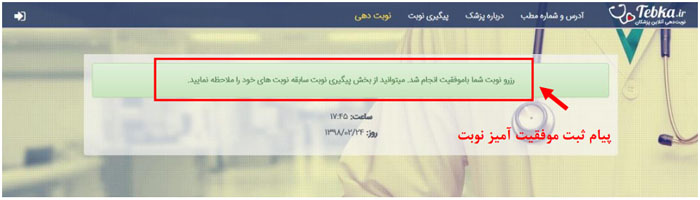
9- پیگیری نوبت
در صورت نیاز، می توانید از بخش پیگیری نوبت در صفحه اختصاصی پزشک خود، نوبت های خود را پیگیری نمایید. در این صفحه می توانید شماره موبایل خود را وارد کرده، دکمه جستجو را انتخاب کنید و همه نوبت های خود را به همراه وضعیت آن ها مشاهده کنید.
- در صورتی که نوبت شما با موفقیت ثبت شده باشد، وضعیت نوبت به صورت "رزرو شده" نمایش داده خواهد شد.

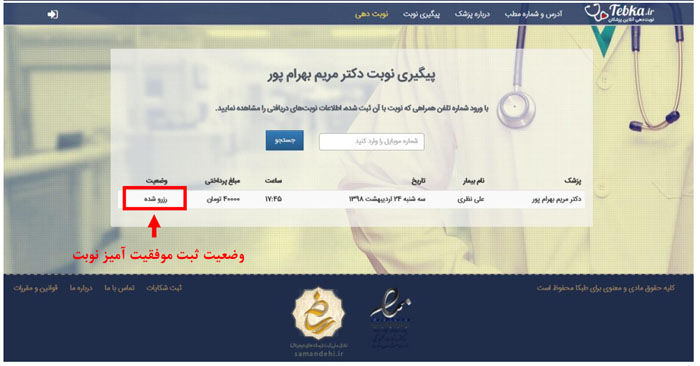
- در صورتی که وضعیت به صورت "پرداخت ناقص" باشد، به این معناست که نوبتی برای شما ثبت نشده است که ممکن است به این دلیل باشد که پرداخت شما به صورت کامل انجام نشده است (دلایل معمول برای این حالت این است که شما دکمه تکمیل پرداخت را انتخاب نکرده اید، خطا در بانک رخ داده است که باید مجددا تلاش کنید یا زمان ورود اطلاعات شما به پایان رسیده است). دقت بفرمایید در صورتی که مبلغی از حساب شما کسر شده اما وضعیت پرداخت ناقص نمایش داده می شود، مبلغ کسر شده تا حداکثر 72 ساعت به حساب شما بازخواهد گشت. همچنین در صورتی که پرداخت ناقص باشد و نوبت انتخاب شده همچنان پر باشد، بعد از حدود 20 دقیقه نوبت به صورت فعال نمایش داده خواهد شد و قابل انتخاب خواهد بود.
- در صورتی که نوبت شما به هر دلیلی (از جمله عدم حضور پزشک در مطب، وجود عمل یا ویزیت اورژانسی و ...) توسط پزشک کنسل شود، پیامکی مبنی بر کنسلی نوبت از پزشک به شماره موبایل وارد شده توسط شما ارسال خواهد شد. در این وضعیت، می توانید با مطب تماس حاصل کرده و پیگیری های لازم را انجام دهید.
- در صورتی که قبلا نوبتی داشته اید و اکنون وقت آن به پایان رسیده، وضعیت نوبت شما به صورت "منقضی شده" نمایش داده خواهد شد.